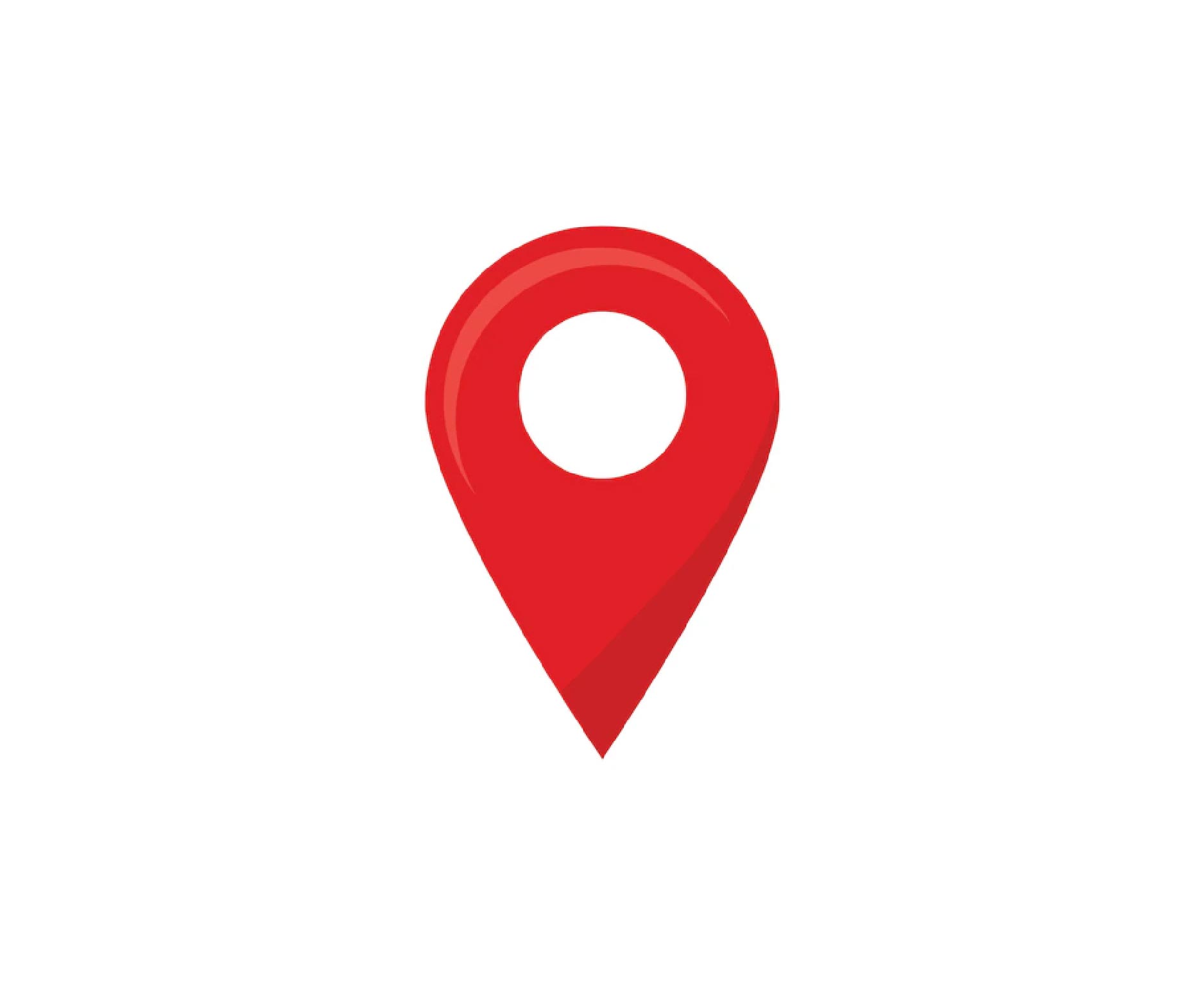Come individuare in modo intelligente le email di Outlook
La ricerca di email nascoste in Outlook sembra non finire mai? La tua casella di posta diventa improvvisamente una vasta landa desolata di comunicazioni quando ne cerchi una urgentemente, incapace di distinguere i messaggi rilevanti dal rumore. E se categorizzassi i contenuti per un facile accesso in seguito? Outlook contiene in realtà potenti strumenti nativi per filtrare, contrassegnare e contrassegnare le email, persino automatizzando i flussi di lavoro. Devi semplicemente sfruttare i meccanismi disponibili.
Questo articolo rivela tecniche che trasformano la scoperta di e-mail da frustrazione a efficienza. Scopri i segreti della ricerca che dissotterrano le comunicazioni all'istante tra pile... oltre a trucchi di tagging che indicizzano senza sforzo i contenuti in modo che si auto-organizzino. Di' addio all'agonia della ricerca di e-mail tramite la padronanza di Outlook!
Fondamenti della ricerca di base
Cominciamo da dove la maggior parte delle persone fa: la casella di ricerca di Outlook. Situata di default in basso a destra, inizia a digitare parole o nomi per filtrare automaticamente i risultati. Applica filtri di base come Data di invio, Da e Oggetto sulla barra multifunzione per restringere ulteriormente. Il cliente X ha inviato qualcosa la settimana scorsa? Cerca "cliente X"...filtra per data...fatto. Sfruttando combinazioni di filtri, le ricerche semplici gestiscono molte esigenze di query.
Tuttavia, la ricerca standard considera solo oggetto, corpo, allegati. Esistono opzioni migliori...
Il potere della ricerca avanzata
Fai clic su Ricerca avanzata in Strumenti di ricerca per una maggiore intelligenza. I criteri aggiuntivi includono tipo di messaggio, categoria, destinatari, posizione della cartella e altro. Costruisci complessi set di regole che incapsulano tutti i parametri ricercati utilizzando gli operatori "e" "o". Se cerchi un documento dal cliente X o Y, contenente i prezzi e inviato il mese scorso, costruisci:
Da: Cliente X OPPURE Da: Cliente Y E il documento contiene i prezzi E Data di invio: Mese scorso
Questa ricerca riguarda tutte le cartelle a livello globale. Limitare l'ambito di ricerca indicando cartelle specifiche aiuta a migliorare la precisione. Le regole di ricerca avanzata creano reti da pesca mirate che estraggono comunicazioni che corrispondono a condizioni esplicite. Costruisci regole allineate alle tue esigenze di recupero.
Tagging e segnalazione per l'accesso immediato
La ricerca standard richiede comunque la costruzione di ogni istanza. Inoltre, dopo aver localizzato le e-mail, riscoprire il contenuto in seguito diventa complicato. Invece, indicizza proattivamente i messaggi tramite tag al momento della ricezione per un'identificazione immediata in qualsiasi momento.
Fai clic con il pulsante destro del mouse sui messaggi quando controlli la posta in arrivo e seleziona Categorizza. Assegna tag di colore esistenti come Categoria rossa, Categoria gialla o definiscine di nuovi. I tag distinguono visivamente i messaggi correlati per tema in seguito, raggruppati tramite colore. Adotta schemi di tagging intuitivi allineati ai flussi di lavoro: blu per le e-mail del cliente Z, verde per i contenuti di marketing ecc.
Inoltre, contrassegna le email importanti che necessitano di follow-up. Fai clic sull'icona della bandiera nei messaggi aperti per una visualizzazione di rilievo nella cartella To-Do con promemoria di data di scadenza fino alla risoluzione. I tag classificano rapidamente i messaggi mentre i flag segnalano le azioni imminenti per un'igiene produttiva delle email.
Indicizzazione automatica tramite viste e regole
Contrassegnare manualmente ogni e-mail in arrivo crea però sovraccarico. Riduci lo sforzo tramite regole di categorizzazione automatica. Accedi alle regole in File > Gestisci regole e avvisi per istruire Outlook ad applicare automaticamente tag o contrassegni in base a condizioni definite. Regole di esempio:
– Email dall'alias Z del cliente → Categorizza con tag blu
– L’oggetto contiene “Richiesta di follow-up” → Contrassegna l’email in arancione
Questo sfrutta Outlook invece di te! Definisci trigger pertinenti su misura per i tuoi processi per l'indicizzazione automatica applicata 24 ore su 24, 7 giorni su 7.
Crea inoltre visualizzazioni categorizzate per mostrare contenuti filtrati su richiesta. Esempi di visualizzazioni: I miei follow-up che mostrano messaggi contrassegnati...Da clienti con e-mail solo da contatti chiave...Categoria non letta che richiede ancora una revisione preliminare. Imposta le visualizzazioni come predefinite per rivelare immediatamente sottoinsiemi di e-mail pertinenti anziché scavare.
Trasforma il caos in ordine tramite le cartelle di ricerca
Infine, trasforma i criteri di ricerca usati di frequente in cartelle di ricerca sempre accessibili. Esegui una ricerca avanzata, quindi fai clic con il pulsante destro del mouse per salvare come cartella di ricerca. Questa cartella dinamica rimane automaticamente aggiornata con le nuove e-mail corrispondenti. Le cartelle di ricerca agiscono come filtri viventi che creano organizzazione. Assegna loro nomi in modo intuitivo come "From Client Team" o "Jeremy Emails" in base alle regole, in modo che lo scopo sia chiaro in seguito.
La conclusione
Invece di combattere gli strumenti legacy di Outlook, sfrutta le opzioni esistenti in modo nativo per trasformare la scoperta delle email! Impara la sintassi di ricerca con operatori avanzati come basi. Quindi, dedica il minimo sforzo continuo sfruttando viste, cartelle, regole e flag in modo che le email desiderate si autoidentifichino automaticamente in mezzo al rumore. Le strutture giuste fanno sì che le email trovino TE!